i-BANQ口座開設方法

このページでは、i-BANQ(アイバンク)口座開設を説明します。
i-BANQは、日本人に特化した無料で口座開設が出来るオンラインペイメントサービスを行っています。入出金は、SSLサーバー電子証明の導入で迅速で克つ安全にオンライン送金を実現しています。
i-BANQ公式ページからアカウント開設
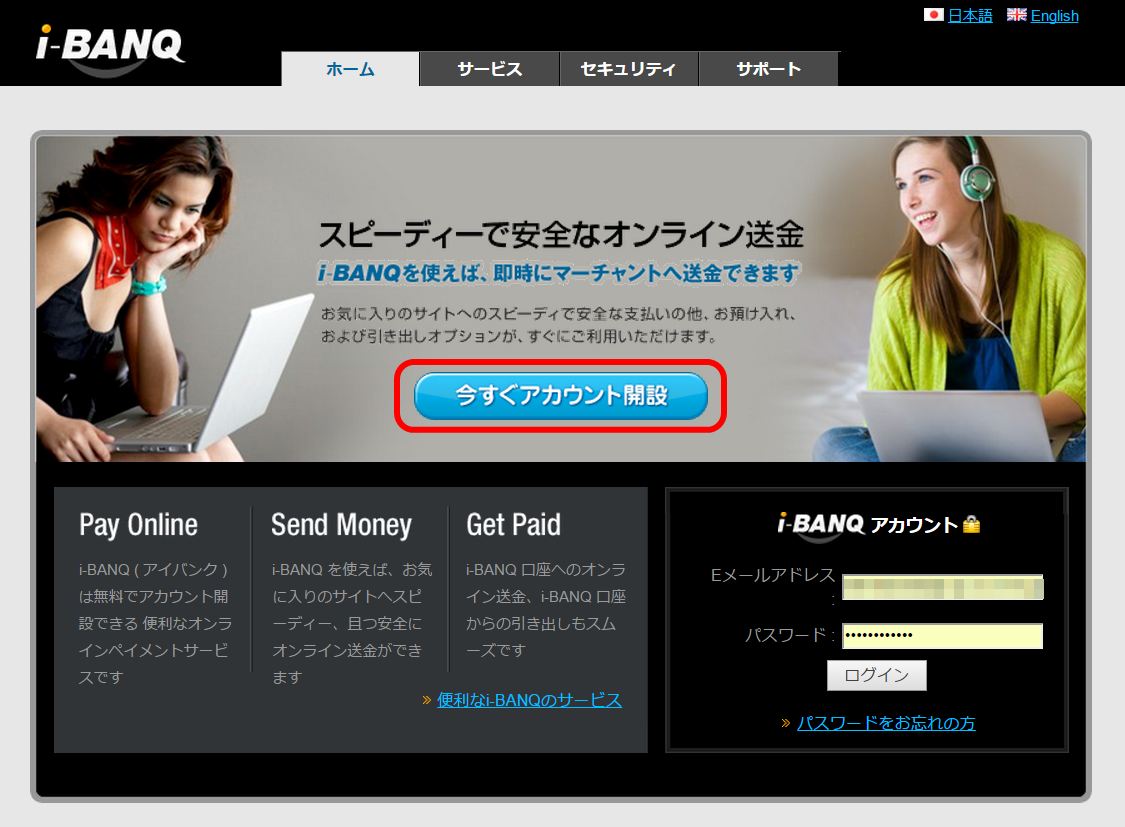
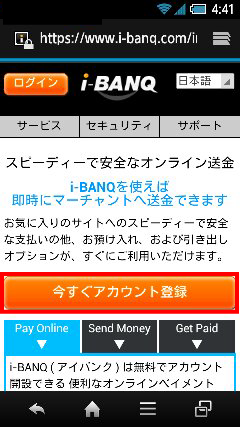
パソコンからは、i-BANQ公式ページの【今すぐアカウント開設】からアカウント開設(仮登録)ページへ進みます。
スマートフォンからは、i-BANQ公式ページの【今すぐアカウント登録】からアカウント登録(仮登録)ページへ進みます。
★サイト読者プレゼント★
無料でダウンロードできます。
PDFファイルを閲覧するためには、Adobe Acrobatが必要です。
Adobe Acrobatのダウンロード入手先
プログラムダウンロード時のご注意:McAfee Security Scan Plusのダウンロードのチェックを外す。
i-BANQアカウント開設(仮登録)方法
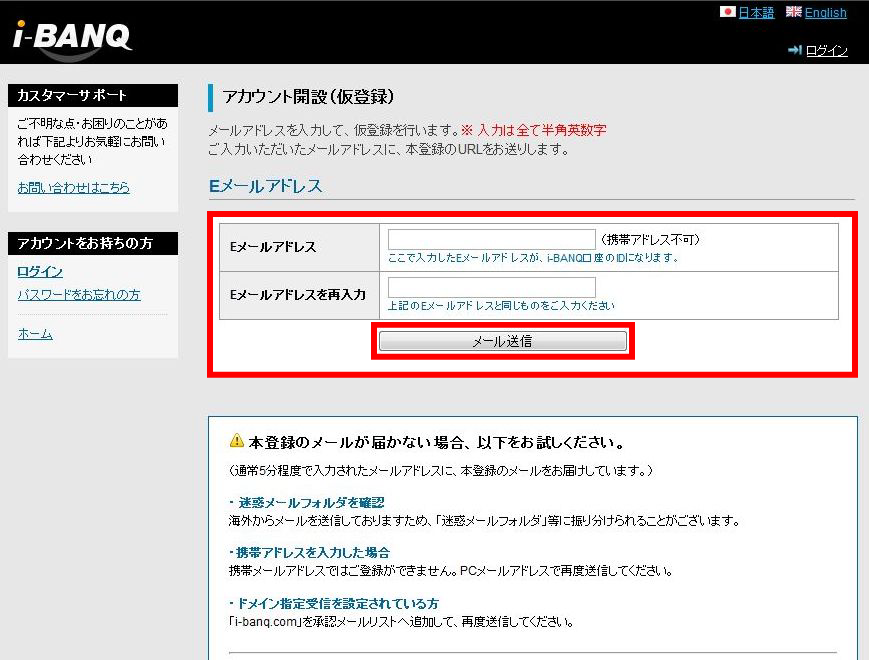
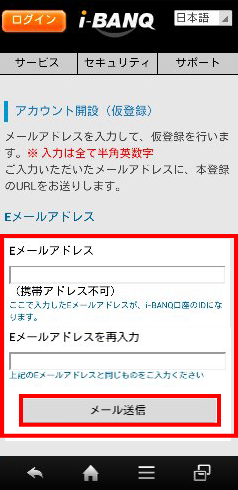
ここでは、i-BANQの口座開設のための仮登録をします。
i-BANQへ登録するEメールアドレスを赤枠内【Eメールアドレス】欄へ入力します。(携帯アドレスは使えません。)
Eメールアドレス再入力欄へ同じEメールアドレスを入力します。
入力したEメールアドレスに間違いが無ければ【メール送信】ボタンで完了します。
金銭取引の安全上のため、フリーEメールアドレスより、プロバイダー提供のEメールアドレスの利用をおすすめします。
i-BANQアカウント開設(本登録)方法
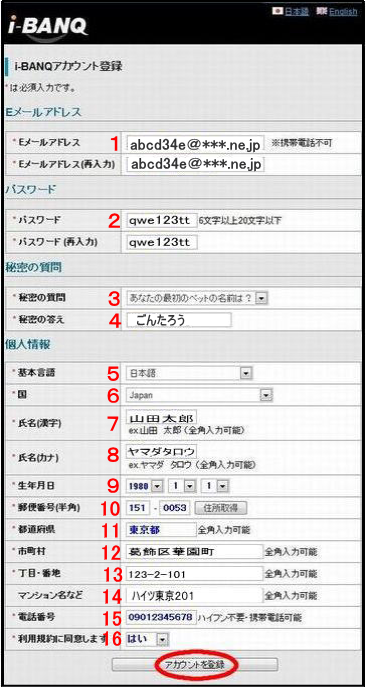
i-BANQアカウント登録記入方法
(パソコンページとスマートフォンページと同じになります。)
1,Eメールアドレス:【記入例】abcd34e@***.ne.jp
(携帯電話Eメールアドレス不可)
Eメールアドレスの再入力:1,で入力のEメールアドレスを再入力します。
2,パスワード:【記入例】qwe123tt
(6文字以上20文字以下の半角英数字)
パスワードの再入力:2,出入力したパスワードを再入力します
3,秘密の質問:▼より好きな秘密の質問を選択します。
【記入例】あなたの最初のペットの名前は?
4,秘密の答え:【記入例】ごんたろう
5,基本言語:▼より該当の言語を選択します。
【記入例】日本語
6,国:▼より該当の国名を選択します。
【記入例】Japan
7,氏名(漢字):全角入力
【記入例】山田太郎
8,氏名(カタカナ):全角カタカナ入力
【記入例】ヤマダ タロウ
9,生年月日:▼より年を選択・▼より月を選択・▼より日を選択
【記入例】1980 1 1
10,郵便番号(半角):半角数字で入力します。
【記入例】151 - 0053
11,都道府県:全角入力
【記入例】東京都
12,市町村:全角入力
【記入例】葛飾区華園町
13,丁目-番地:全角入力
【記入例】123ー2-101
14,マンション名など:全角入力
【記入例】ハイツ東京201
15,電話番号:ハイフン不要・携帯電話可能
【記入例】090123456478
16,利用規約に同意します:▼より「はい」を選択します。
以上入力に間違いが無ければ【アカウントを登録】ボタンで完了します。
i-BANQアカウント開設登録完了
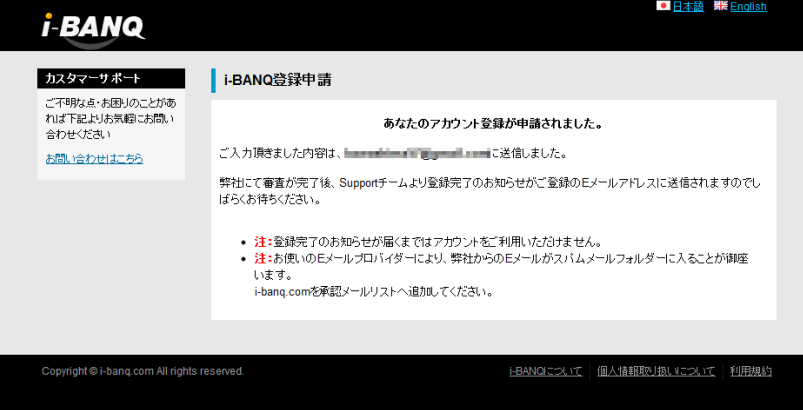
上図のi-BANQのアカウント登録申請ページが表示されますと無事申請が完了しました。登録した内容は、あなたが登録に使用したEメールアドレスに送信されています。(受信ボックスに見当たらない場合は、迷惑メールフォルダを確認してください。)
注意事項として
・登録完了のお知らせが届くまではアカウントを利用できません。
i-BANQアカウンペ・ログイン確認
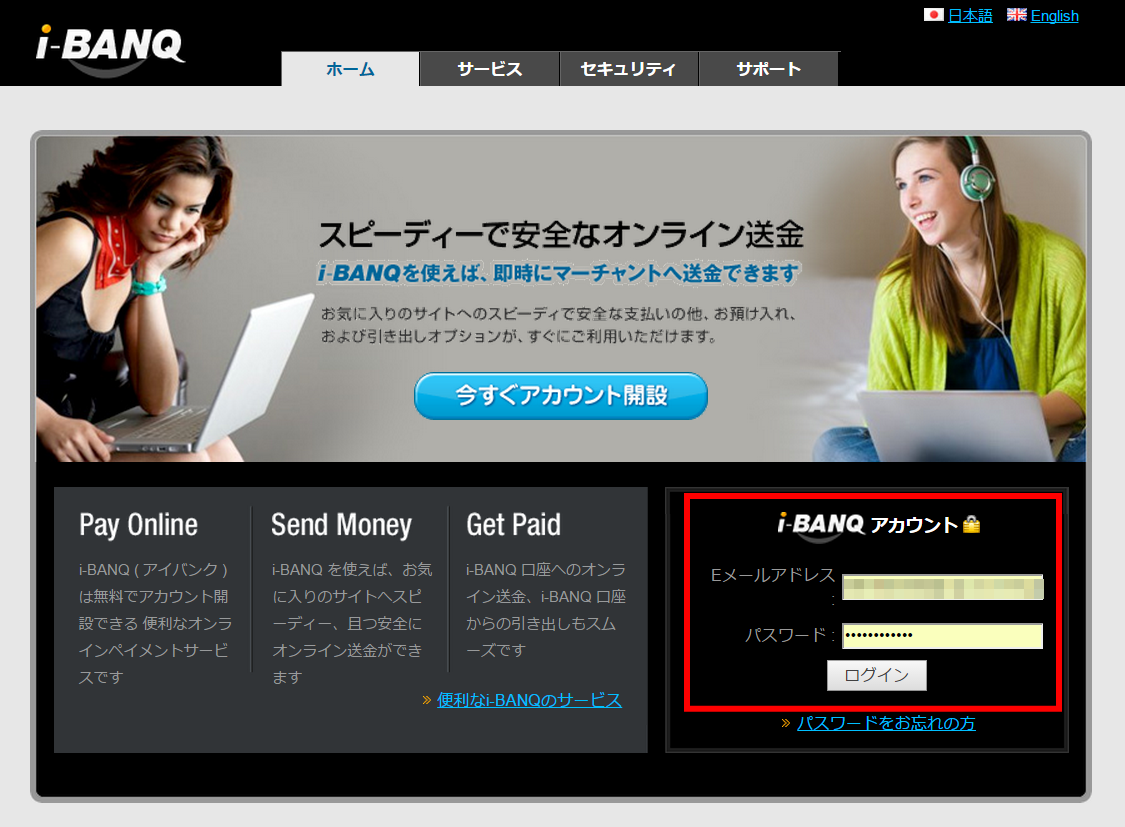
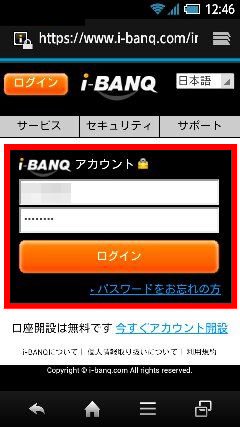
i-BANQの登録お疲れ様でした。あなたがi-BANQのアカウント登録時に設定した【Eメールアドレス】と【パスワード】を図中赤枠へそれぞれ入力して【ログイン】ボタンでアカウントページを開きます。
i-BANQアカウント口座の開設を完了しました。次は、国内銀行よりi-BANQへ入金する方法を説明します。








